与大家分享一下有关制作身份证电子版时四周圆角处理的具体方法。
方法/步骤
首先,我们利用wps打开相应的身份证扫描件,选中图片,点击“裁剪图片”按钮。

此时将显示“裁剪方式”界面,在此切换到“按形状裁剪“选项卡,点击”圆角矩形“工具。
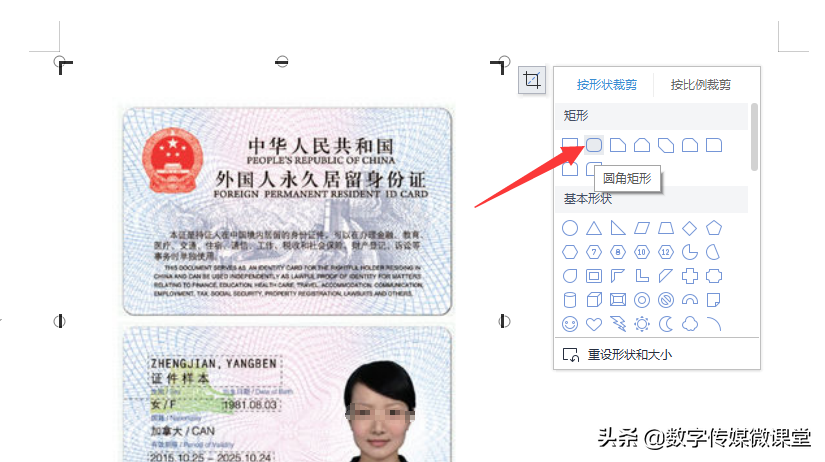
然后我们直接拖动裁剪控制句柄的四个控制点,即可完成身份证四周圆角的裁剪操作。效果满意后按回车确定。

最终效果如图所示,由于此方法无法精准实现身份证四周的裁剪和圆角处理操作。因此我们可以通过圆角矩形填充身份证的方式来实现。

对此我们首先将扫描件身份证进行复制操作。
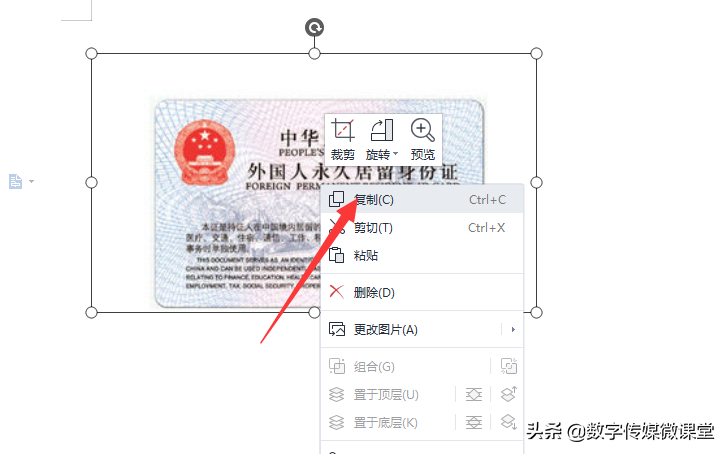
接下来点击”插入“菜单中的”形状“-”圆角矩形“插入其中。
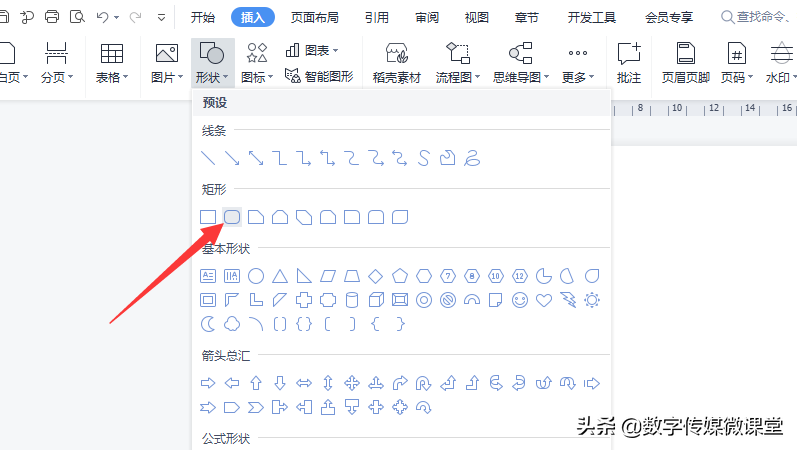
对于圆角的大小,可以直接通过圆角调节控制句柄进行调整,如图所示:
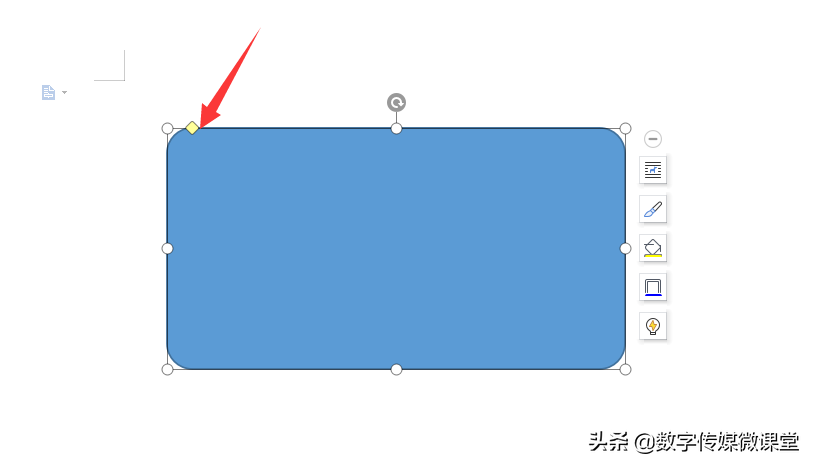
打开”形状“属性界面,选择”图片填充“,将其”图片来源”设置“剪贴板”项。
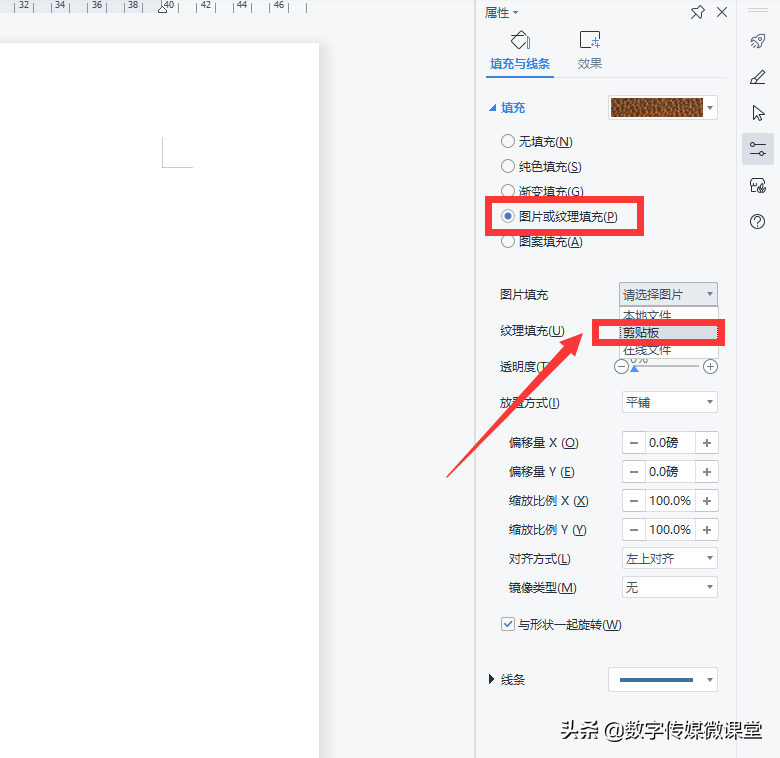
之后“上”、“下”、“左”和“右”偏移实现圆角矩形与图片的匹配即可。


























